როგორ დააყენოთ მშობელთა კონტროლი Apple TV-ზე
Miscellanea / / September 30, 2023
Apple TV არის შესანიშნავი სტრიმინგის ვარიანტი თქვენი მთელი ოჯახისთვის. შეგიძლიათ ისიამოვნოთ მრავალფეროვანი შინაარსით სხვადასხვა ნაკადის პლატფორმაზე. თუ თქვენ გაქვთ Apple TV 4K, შეგიძლიათ უყურეთ კონტენტს Dolby Vision-ში და Dolby Atmos, თქვენი კონფიგურაციის მიხედვით. მაგრამ თუ გარშემო ბავშვები გყავთ, კარგი იდეაა, დააწესოთ კონტენტის შეზღუდვები თქვენს Apple TV-ზე.
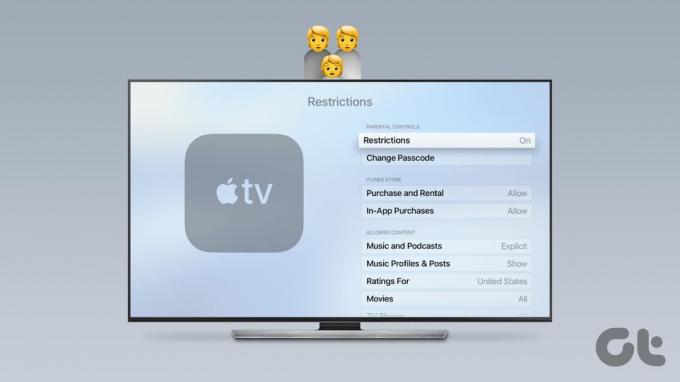
tvOS საშუალებას გაძლევთ განახორციელოთ მშობელთა კონტროლი. ეს პოსტი იქნება სრული სახელმძღვანელო თქვენს Apple TV-ზე ან Apple TV 4K-ზე მშობელთა კონტროლის დაყენებისა და მართვისთვის. დარწმუნდით, რომ იყენებთ tvOS-ის უახლეს ვერსიას თქვენს Apple TV მოდელზე.
როგორ ჩართოთ მშობლების კონტროლი Apple TV-ზე
თუ სახლში ახალგაზრდა აუდიტორია გყავთ, თქვენს Apple TV-ზე მშობელთა კონტროლის ჩართვა საუკეთესო საშუალებაა შეუსაბამო კონტენტზე (შემთხვევითი) წვდომის შესაზღუდად. აი, როგორ შეგიძლიათ ჩართოთ ის თქვენს Apple TV-ზე ან Apple TV 4K-ზე.
Ნაბიჯი 1: თქვენი Apple TV-ის მთავარ ეკრანზე აირჩიეთ პარამეტრები.

ნაბიჯი 2: აირჩიეთ ზოგადი პარამეტრების სიიდან.

ნაბიჯი 3: გადადით შეზღუდვებზე.

ნაბიჯი 4: ფუნქციის ჩასართავად აირჩიეთ შეზღუდვები.

tvOS მოგთხოვთ დააყენოთ მშობლის საკეტი თქვენს Apple TV-ზე.
ნაბიჯი 5: ჩაწერეთ ოთხნიშნა კოდი, რომელიც გსურთ შეინახოთ თქვენი Apple TV-სთვის.

ნაბიჯი 6: ხელახლა შეიყვანეთ პაროლი და აირჩიეთ Ok დასადასტურებლად.
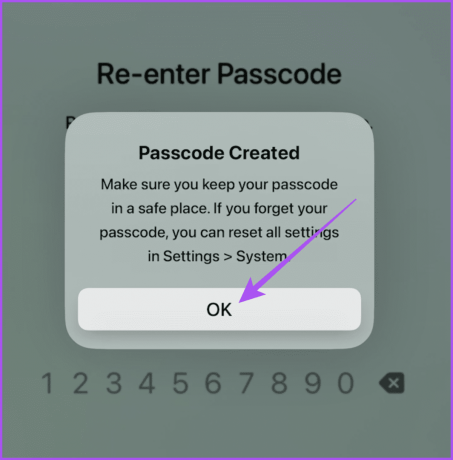
მშობელთა კონტროლი აქტიური იქნება თქვენს Apple TV-ზე. თქვენ შეგიძლიათ დამატებით დააკონფიგურიროთ კონტენტის შეზღუდვის პარამეტრები. ჩვენ გამოვიყენეთ Apple TV 4K ამ პოსტისთვის. გაითვალისწინეთ, რომ თქვენს Apple TV-ზე აპებისთვის დროის ლიმიტების დაყენების შესაძლებლობა არ არსებობს.
დააყენეთ iTunes Store შეზღუდვები
თქვენ შეგიძლიათ შეზღუდოთ თქვენს შვილებს, განახორციელონ აპს-შიდა შესყიდვები და იყიდონ ან დაიქირავონ რაიმე ნივთი iTunes Store-დან თქვენს Apple TV-ზე. თუ მათ სურთ, მათ უნდა შეიყვანონ ოთხნიშნა კოდი, რათა გააგრძელონ რომელიმე ეს ნაბიჯი.

ნებადართული შინაარსის შეზღუდვები
თქვენ მიიღებთ უამრავ დახვეწილ ვარიანტს, რათა დააწესოთ კონტენტის შეზღუდვები თქვენი ბავშვებისთვის Apple TV-ზე. აქ არის ამ ვარიანტების სწრაფი შეჯამება:

- რეიტინგი: აირჩიეთ თქვენი საცხოვრებელი ქვეყანა ფილმებისა და სატელევიზიო შოუების საჩვენებლად, რადგან ყველა ქვეყანას აქვს განსხვავებული კონტენტის რეიტინგი ბავშვებისთვის, მოზარდებისთვის და მოზარდებისთვის.
- მუსიკა და პოდკასტი: შეზღუდოს სიმღერები ან პოდკასტი, რომლებიც შეიცავს ცალსახა ენას.
- მუსიკალური ვიდეოები და მუსიკის პროფილები: მიეცით ნება ან დაბლოკეთ თქვენს ბავშვებს მუსიკალური ვიდეოების ყურება და მუსიკალური პროფილების ნახვა Apple Music-ზე.
- ფილმები და სატელევიზიო შოუები: შეარჩიეთ რეიტინგები ფილმებისა და სატელევიზიო შოუებისთვის, რომლებიც, თქვენი აზრით, შესაფერისია თქვენი ბავშვების ასაკობრივი ჯგუფისთვის.
- აპლიკაციები: დააყენეთ ასაკობრივი ზღვარი ინდივიდუალური აპებისთვის. მაგრამ ეს ეხება მხოლოდ Apple-ის ბრენდის აპებს თქვენს Apple TV-ზე. მესამე მხარის აპების ინდივიდუალურად დაბლოკვა მოგიწევთ.
- Siri აშკარა ენა: თქვენს Apple TV-ზე Siri-ს გამოყენებისას აშკარა სიტყვები ბუნდოვანი იქნება.
Გასართობი ცენტრი
თქვენ ასევე შეგიძლიათ აკონტროლოთ თქვენი ბავშვებისთვის თამაშის პარამეტრები თქვენს Apple TV-ზე ან Apple TV 4K-ზე. თქვენ შეგიძლიათ დააწესოთ შეზღუდვები პირადი შეტყობინებებისთვის, თამაშის ეკრანის ჩაწერისთვის, პროფილის კონფიდენციალურობის ცვლილებებისთვის და სხვა.

ცვლილებების დაშვება
და ბოლოს, თქვენ უნდა დააწესოთ შეზღუდვები თქვენს Apple TV-ზე სისტემურ დონეზე ცვლილებების შეტანაზე. მათ შორისაა AirPlay, მდებარეობის სერვისები, აპლიკაციის ფონური განახლება, ტელევიზორის პროვაიდერის შეცვლა, დისტანციური აპების დაწყვილება და სხვა.

როგორ შევცვალოთ მშობლის კონტროლის PIN Apple TV-ზე
იმისათვის, რომ თქვენს შვილებს არ მიიღონ მშობელთა კონტროლის PIN-ზე წვდომა, შეგიძლიათ რეგულარულად შეცვალოთ ის თქვენს Apple TV-ზე. Აი როგორ.
Ნაბიჯი 1: თქვენი Apple TV-ის მთავარ ეკრანზე გადადით პარამეტრებზე.

ნაბიჯი 2: აირჩიეთ ზოგადი.

ნაბიჯი 3: გადადით ქვემოთ და აირჩიეთ შეზღუდვები.

ნაბიჯი 4: თქვენ შეგიძლიათ დაადასტუროთ წვდომა Apple-ის სხვა მოწყობილობების გამოყენებით ან შეიყვანოთ თქვენი არსებული PIN.

ნაბიჯი 5: აირჩიეთ პაროლის შეცვლა.

ნაბიჯი 6: შეიყვანეთ არსებული PIN და შემდეგ შეიყვანეთ ახალი PIN.

როგორ გამორთოთ მშობლების კონტროლი Apple TV-ზე
მიუხედავად იმისა, გსურთ შეცვალოთ წვდომა თუ გსურთ გამოიყენოთ Apple TV ყოველგვარი შეზღუდვის გარეშე, შეგიძლიათ წაშალოთ მშობელთა კონტროლის პარამეტრები. აი, როგორ შეგიძლიათ გამორთოთ მშობელთა კონტროლი თქვენს Apple TV-ზე ან Apple TV 4K-ზე.
Ნაბიჯი 1: თქვენი Apple TV მთავარ ეკრანზე გადადით პარამეტრებზე.

ნაბიჯი 2: აირჩიეთ ზოგადი.

ნაბიჯი 3: გადადით ქვემოთ და აირჩიეთ შეზღუდვები.

ნაბიჯი 4: თქვენ შეგიძლიათ დაადასტუროთ წვდომა Apple-ის სხვა მოწყობილობების გამოყენებით ან შეიყვანოთ თქვენი არსებული PIN.

ნაბიჯი 5: აირჩიეთ შეზღუდვები გამოსართავად.

ნაბიჯი 6: შეიყვანეთ არსებული ოთხნიშნა PIN ან აირჩიეთ Approve With Apple Device.

თუ აირჩევთ Apple Device-ით დამტკიცებას, შეეხეთ შეტყობინებას თქვენს iPhone-ზე ან iPad-ზე და აირჩიეთ დამტკიცება.


როგორ დავბლოკოთ YouTube აპი Apple TV-ზე
YouTube ხშირად ყველაზე ხშირად გამოყენებული და პოპულარული აპლიკაციაა ბავშვებს შორის. მაგრამ თქვენ ასევე შეგიძლიათ აირჩიოთ YouTube აპის დაბლოკვა თქვენს Apple TV-ზე. ეს მაინც მოგცემთ YouTube-ზე წვდომის საშუალებას ოთხნიშნა PIN-ის შეყვანით. Აი როგორ.
Ნაბიჯი 1: თქვენი Apple TV-ის მთავარ ეკრანზე გადადით პარამეტრებზე.

ნაბიჯი 2: აირჩიეთ ზოგადი.

ნაბიჯი 3: გადადით ქვემოთ და აირჩიეთ შეზღუდვები.

ნაბიჯი 4: შეიყვანეთ არსებული ოთხნიშნა PIN ან აირჩიეთ Approve With Apple Device.

ნაბიჯი 5: გადადით ქვემოთ და აირჩიეთ აპები ნებადართული კონტენტის ქვეშ.

ნაბიჯი 6: აირჩიეთ შესაბამისი ასაკობრივი ზღვარი YouTube აპის დასაბლოკად ბავშვების კონკრეტული ასაკობრივი ჯგუფისგან.

Თვალყურის დევნა
შეგიძლიათ დააყენოთ და მართოთ მშობელთა კონტროლი თქვენს Apple TV-ზე, რათა თვალი ადევნოთ იმას, რასაც თქვენი ბავშვები უყურებენ. თუ თქვენ გაქვთ Apple TV 4K, ეწვიეთ ჩვენს პოსტს ამის შესახებ საუკეთესო Apple TV 4K პარამეტრები, რაც უნდა იცოდეთ.
ბოლოს განახლდა 2023 წლის 21 აგვისტოს
ზემოთ მოყვანილი სტატია შეიძლება შეიცავდეს შვილობილი ბმულებს, რომლებიც დაგეხმარებათ Guiding Tech-ის მხარდაჭერაში. თუმცა, ეს არ იმოქმედებს ჩვენს სარედაქციო მთლიანობაზე. შინაარსი რჩება მიუკერძოებელი და ავთენტური.



